Leere Spalten in Excel können mehr Chaos als Nutzen bringen. Sie nehmen wertvollen Platz auf dem Arbeitsblatt ein, erschweren die Datenanalyse und verursachen oft Verwirrung bei der Darstellung Ihrer Tabellen. Besonders bei großen Datensätzen oder komplexen Projekten, wie zum Beispiel Pivot-Tabellen oder Datenimporten, sind sie ein häufiges Ärgernis.
Doch keine Sorge, wir haben die Lösung für Sie! Ob manuelle Methoden oder innovative Software wie PDFelement – in diesem Artikel erfahren Sie alles, was Sie wissen müssen, um leere Spalten in Excel effektiv zu löschen. Wir führen Sie Schritt für Schritt durch die verschiedenen Optionen und zeigen, wie Sie Ihre Arbeitsblätter ordentlicher und effizienter gestalten können.
Leere Excel-Spalten? Kein Problem! Lesen Sie weiter, um Ihre Tabellen zu optimieren und Ihre Produktivität zu steigern.
 G2-Wertung: 4.5/5 |
G2-Wertung: 4.5/5 |  100 % Sicher |
100 % Sicher |In diesem Artikel
Teil 1: Was sind leere Spalten in Excel und warum sind sie problematisch?
1.1 Einführung in das Problem
Leere Spalten sind Spalten in einer Excel-Tabelle, die keine Daten oder nur nicht sichtbare Inhalte, wie Leerzeichen oder verborgene Zeichen, enthalten. Sie entstehen häufig in folgenden Szenarien:
- Nach dem Import von Daten: Bei Automatisierungen oder der Integration von Datenbanken werden Tabellen oft mit überflüssigen leeren Spalten erstellt.
- Manuelle Eingabe-Fehler: Beim Arbeiten mit großen Datenblöcken kann es vorkommen, dass Zellen versehentlich leer gelassen werden, was Spalten ungewollt ungenutzt erscheinen lässt.
- Bearbeitung und Bereinigung: Beispielsweise beim Teilen oder Zusammenführen von Tabellen können sich leere Spalten einschleichen.
Diese leeren Spalten wirken möglicherweise harmlos, können aber viele Probleme verursachen, wenn sie nicht gelöscht werden.
1.2 Warum sollten Sie leere Spalten entfernen?
Das Entfernen leerer Spalten verbessert nicht nur die visuelle Übersicht, sondern auch die technische Effizienz Ihrer Datei. Hier sind die wichtigsten Vorteile:
- Bessere Übersicht: Sie erhalten ein sauber strukturiertes Arbeitsblatt, das einfacher zu navigieren ist.
- Erhöhte Performance: Leere Spalten können die Datei vergrößern und die Verarbeitungszeit verlängern, insbesondere bei großen Dokumenten.
- Fehlervermeidung: Leere Spalten könnten VBA-Skripte, Pivot-Tabellen oder Formeln stören.
- Effizientere Datenanalyse: Analysen, bei denen überflüssige Spalten ausgeschlossen werden müssen, werden so leichter und präziser.
Indem Sie leere Spalten regelmäßig entfernen, schärfen Sie nicht nur die Funktionalität Ihrer Tabellen, sondern tragen auch zur allgemeinen Produktivität bei.
Teil 2: Verschiedene Methoden, um leere Spalten zu entfernen
2.1 Manuelles Entfernen von leeren Spalten
Diese Methode ist einfach, aber bei großen Dateien zeitaufwendig:
- Markieren Sie die Spalte(n):
- Wählen Sie die Kopfzeile der gewünschten, leeren Spalte(n) aus.
- Rechtsklick > Löschen:
- Klicken Sie mit der rechten Maustaste auf die markierte(n) Spalte(n) und drücken Sie „Löschen“.
- Wiederholen Sie den Vorgang:
- Falls mehrere Spalten betroffen sind, wiederholen Sie den Prozess für jede leere Spalte.
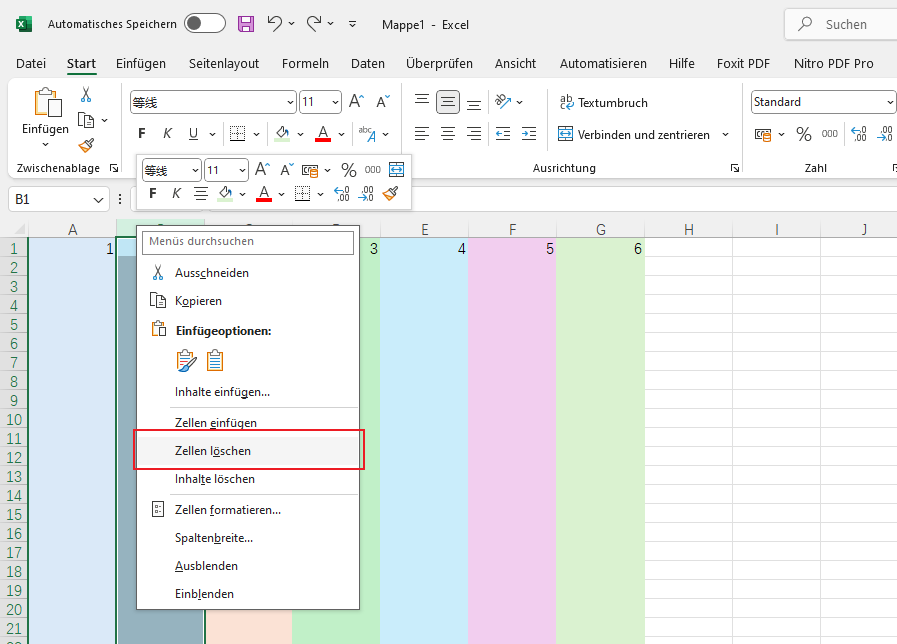

2.2 Verwendung von Excel-Funktionen
Leere Spalten mithilfe eines Filters identifizieren:
- Aktivieren Sie den Filter:
- Gehen Sie zu „Start > Sortieren und Filtern > Filter“.
- Leere Zellen anzeigen:
- Filtern Sie die Daten nach leeren Zellen in der gewünschten Spalte.
- Spalten löschen:
- Sobald Sie die leeren Spalten gefiltert haben, löschen Sie diese wie beschrieben.
Makros zur Automatisierung:
Für Nutzer mit VBA-Erfahrung bietet sich folgende Automatisierung an:
- Öffnen Sie den VBA-Editor (Alt + F11):
- Fügen Sie ein neues Modul ein.
- Verwenden Sie folgendes Makro:
Sub LeereSpaltenLöschen()
Dim Spalte As Integer
Application.ScreenUpdating = False
For Spalte = Columns.Count To 1 Step -1
If Application.WorksheetFunction.CountA(Columns(Spalte)) = 0 Then
Columns(Spalte).Delete
End If
Next
Application.ScreenUpdating = True
End Sub
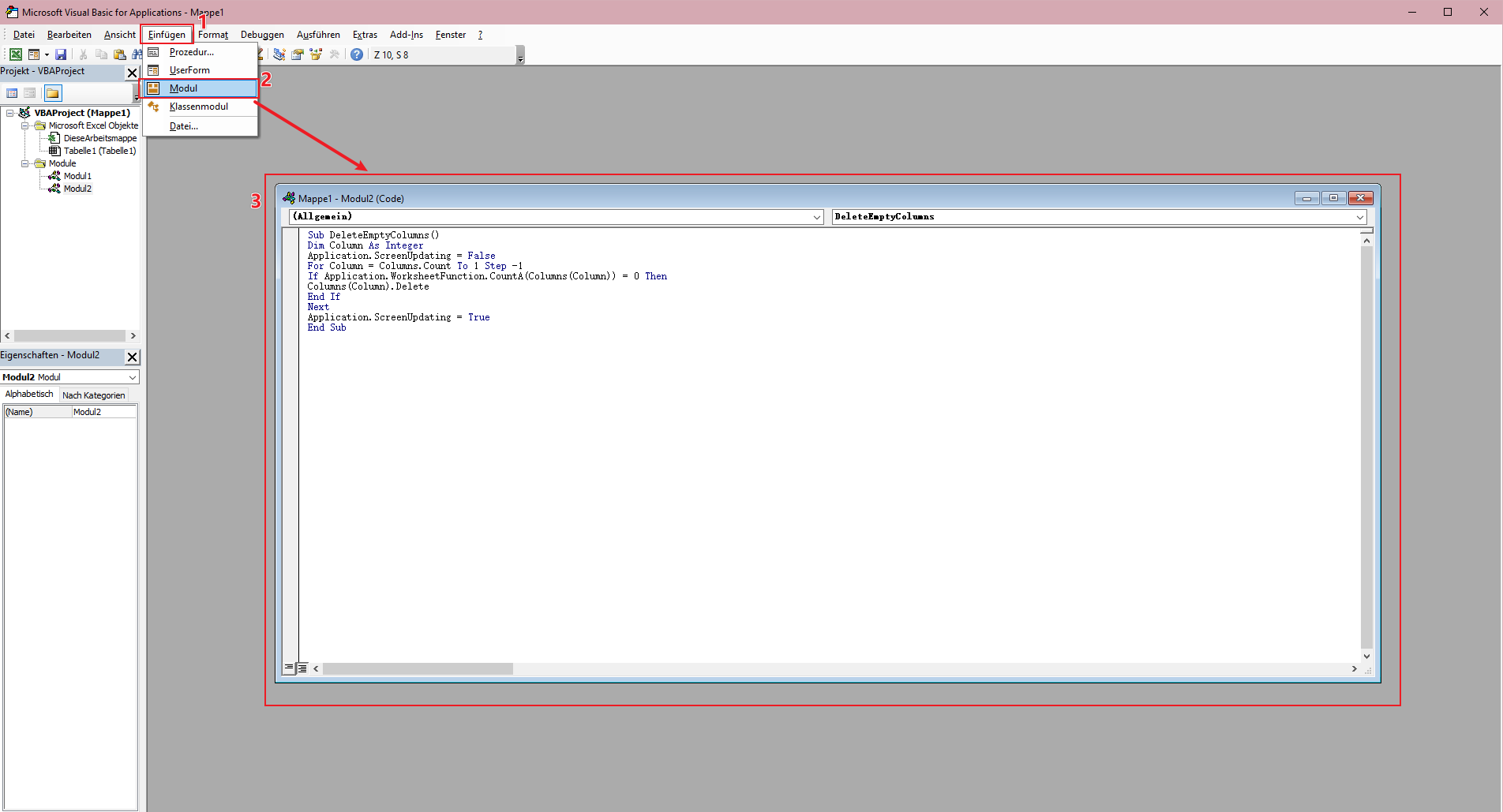
- Ausführen des Makros (Alt + F8):
- Wählen Sie das Makro und klicken Sie auf „Ausführen“.
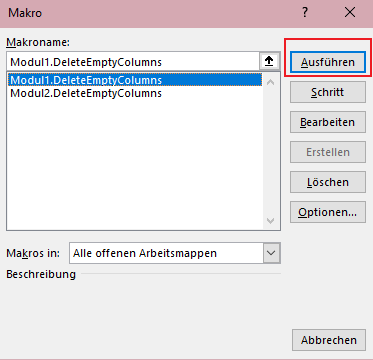
Dieses Makro identifiziert und löscht alle komplett leeren Spalten in Ihrem Arbeitsblatt automatisch.

● Regelmäßige Bereinigung: Planen Sie regelmäßige Routinechecks ein, um leere Spalten zu minimieren.
● Nutzen Sie Vorlagen: Verwenden Sie strukturierte Arbeitsmappen, um ungewollte Lücken zu reduzieren.
Teil 3: Leere Spalten in Excel entfernen mit PDFelement
3.1 Einführung in PDFelement
PDFelement ist mehr als nur ein PDF-Editor. Es bietet leistungsstarke Funktionen, die speziell entwickelt wurden, um Excel-Dokumente zu optimieren. Neben der Möglichkeit, Excel-Daten in PDF zu konvertieren und wieder zurückzusetzen, können Nutzer leere Spalten einfach identifizieren und löschen.
Warum PDFelement für Excel-Bearbeitungen nutzen?
- Effizienz: Schnellere Bearbeitung auch bei großen Dateien.
- Vielseitigkeit: Unterstützt nicht nur Excel, sondern ermöglicht auch die Bearbeitung von PDFs und den Austausch mit anderen Formaten.
- Präzision: Bietet spezialisierte Tools, um leere Spalten gezielt zu entfernen.
 G2-Wertung: 4.5/5 |
G2-Wertung: 4.5/5 |  100 % Sicher |
100 % Sicher |3.2 Schritt-für-Schritt-Anleitung
- Konvertieren Sie Ihre Excel-Datei in ein PDF:
- Importieren Sie die Datei in PDFelement über „PDF erstellen“ > „Von Datei“.

- Nutzen Sie die Bearbeitungswerkzeuge:
- Markieren Sie die Bereiche oder Spalten, die leer sind. Löschen Sie diese mithilfe der verfügbaren Tools.
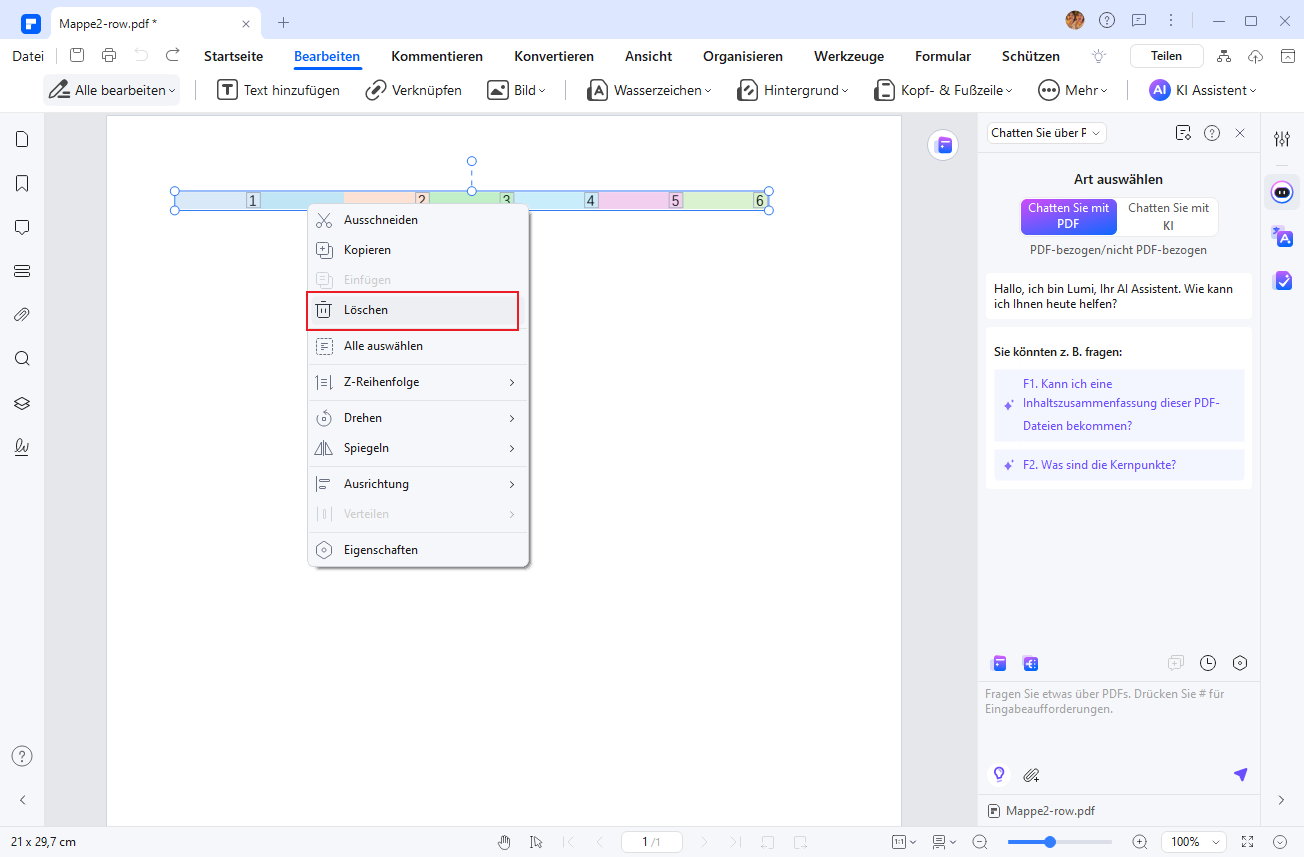
- Exportieren Sie das bearbeitete Dokument:
- Speichern Sie das bereinigte Dokument wieder als Excel-Datei („Speichern als“ > Excel).
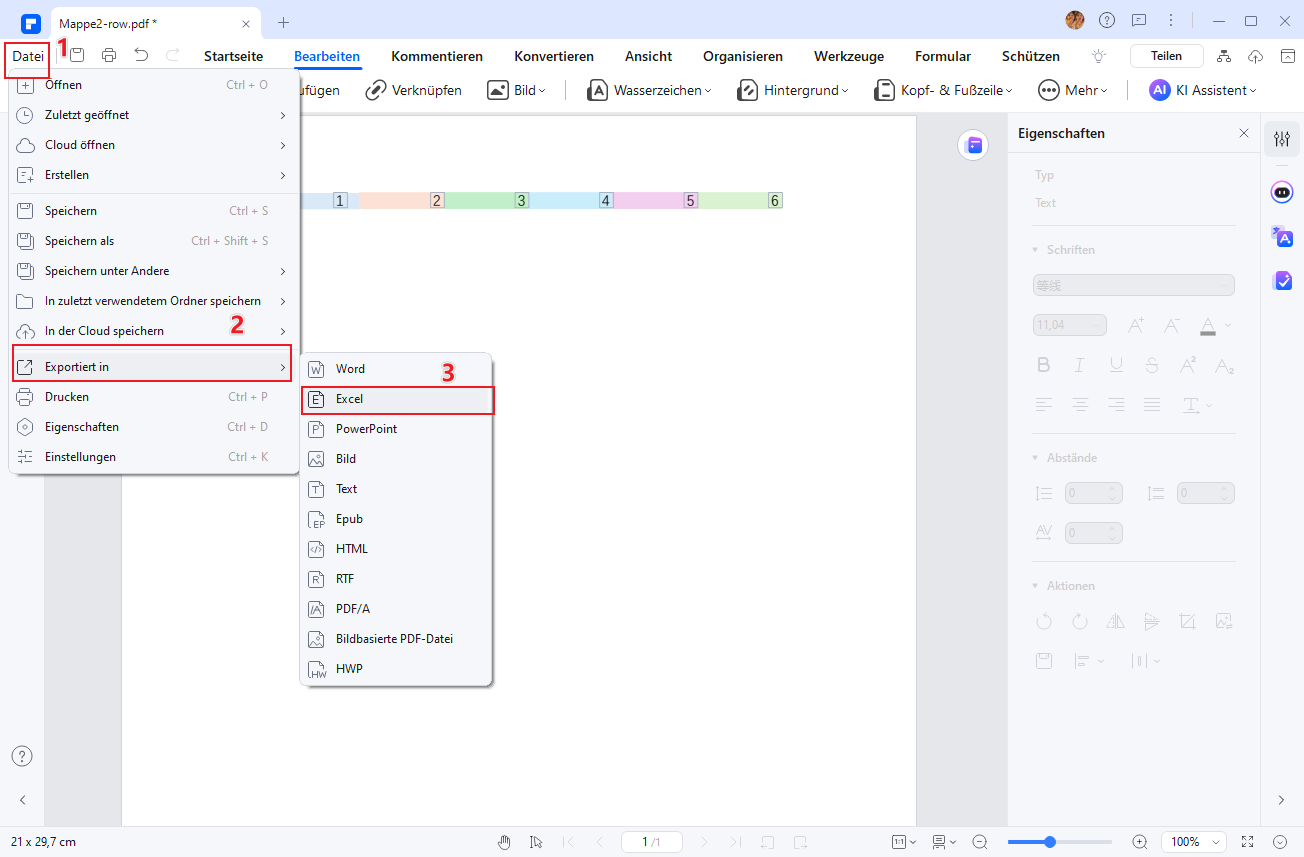

Teil 4: Nützliche Tipps zum Umgang mit Excel-Dateien
4.1 Ordnung und Wartung
- Vermeiden Sie überflüssige Leerzeichen: Diese können zu scheinbar leeren Spalten führen.
- Formatieren Sie Daten richtig: Stellen Sie sicher, dass alle Eingaben korrekt und konsistent sind.
- Nutzen Sie Vorlagen: Strukturelle Vorlagen minimieren das Risiko unnötiger Lücken.
4.2 Werkzeuge nutzen
Führen Sie regelmäßig Reinigungsroutinen durch und verwenden Sie Tools wie PDFelement, um komplexe Dateien effizient zu bearbeiten.
4.3 Sicherheit und Backups
- Regelmäßige Backups vermeiden den Verlust wichtiger Daten.
- Schützen Sie sensible Informationen mit sicheren Verschlüsselungen und Passwörtern.
Wir empfehlen wärmstens, PDFelement als Teil Ihrer täglichen Excel-Routine auszuprobieren.
Fazit
Leere Spalten in Excel sind nicht nur optisch störend, sondern können die Effizienz Ihrer Arbeit erheblich beeinträchtigen. Ob Sie manuelle Methoden, Makros oder innovative Software wie PDFelement verwenden – Sie haben die Macht, Ihre Tabellen in kürzester Zeit zu optimieren.
Probieren Sie PDFelement selbst aus und erleben Sie, wie einfach Excel-Bereinigungen sein können! Mit seiner intuitiven Bedienung und fortschrittlichen Funktionen ist es die ideale Lösung, um Ihre Produktivität zu steigern und Ordnung in Ihre Daten zu bringen.
 G2-Wertung: 4.5/5 |
G2-Wertung: 4.5/5 |  100 % Sicher |
100 % Sicher |




